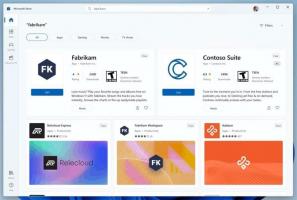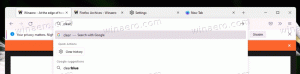Peida avatud aknad Windows 10-s klahvikombinatsiooniga ALT+TAB
Hiljuti vaatasime üle salajased peidetud valikud, mis võimaldavad teil Windows 10 dialoogi Alt+Tab läbipaistvust muuta. Selles artiklis näeme, kuidas panna dialoogi Alt+Tab peitma avatud aknad, samal ajal kui neid Alt+Tab kasutajaliideses läbi sirvid. Siin on, kuidas seda saab teha.
Reklaam
Operatsioonisüsteemis Windows 10 on võimalik panna Alt+Tab dialoogiaknad nende vahel vahetamisel taustaaknaid näitama. Kui see funktsioon on sisse lülitatud, kuvatakse Alt+Tab tühjal töölaual ikoonidega ja mitte ühtegi taustaakent, mis teie tähelepanu kõrvale tõmbaks. Seda saab teha lihtsa registri näpunäidetega.
- Avatud Registriredaktor.

- Minge järgmisele registrivõtmele:
HKEY_CURRENT_USER\SOFTWARE\Microsoft\Windows\CurrentVersion\Explorer
Näpunäide: vaata kuidas hüpata ühe klõpsuga soovitud registrivõtmele.
- Looge siin uus alamvõti nimega Multitegumtöötlusvaade.

- all Multitegumtöötlusvaade alamvõti, looge uus alamvõti nimega AltTabViewHost.

- all AltTabViewHost alamvõti, looge uus 32-bitine DWORD-väärtus ja nimetage see tapeet. Märge: Isegi kui kasutate 64-bitist Windowsi, peate ikkagi looma 32-bitise DWORD-väärtuse.


Määrake selle väärtusandmeteks 1.
1 - peida taustaaknad.
0 või taustapildi väärtuse kustutamine – tähendab vaikekäitumist töölaual nähtavate akendega.
Järgmises näites määrasin selle väärtuseks 1:
See on dialoogi Alt+Tab vaikimisi välimus ja käitumine:
Ja nii näeb see välja, kui "Taustapildi" väärtusandmed on seatud väärtusele 1:
Kasutage Winaero Tweakerit
Kui soovite vältida registri redigeerimist, võite kasutada Winaero Tweaker. See võimaldab kasutajasõbraliku liidese abil kõiki mainitud sätteid reguleerida.

Selle näpunäite toimimise nägemiseks vaadake järgmist videot:
Näpunäide: saate tellige meie YouTube'i kanal.
See on kõik.